win10怎么把下面的任务栏变透明 怎么将win10下面任务栏调成透明
更新时间:2024-06-01 13:32:00作者:runxin
虽然在win10电脑桌面底部显示的任务栏工具都有默认的颜色,而且用户也能够对任务栏颜色进行调整,然而有用户在对win10系统进行桌面个性化设置时,却想要将任务栏进行透明处理,那么win10怎么把下面的任务栏变透明呢?下面就是小编带来的怎么将win10下面任务栏调成透明所有内容。
具体方法如下:
1、右键桌面空白处,选择“个性化”。
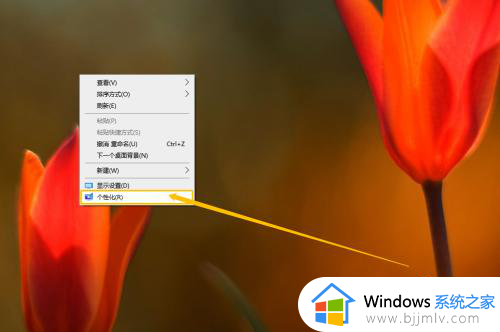
2、进入设置页面后,切换至“颜色”选项卡,并将页面向下拖动找到并打开“使“开始”菜单 任务栏操作中心透明”,即可看到任务栏已经变成透明的了。
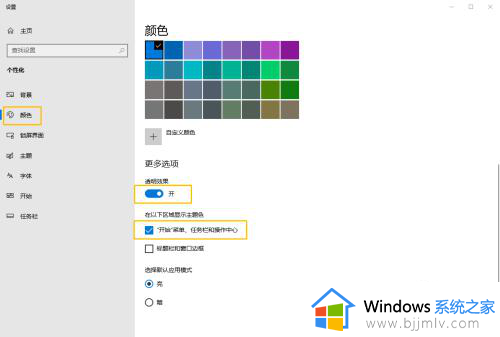
上述就是小编给大家讲解的win10下面任务栏调成透明所有内容了,还有不清楚的用户就可以参考一下小编的步骤进行操作,希望本文能够对大家有所帮助。
win10怎么把下面的任务栏变透明 怎么将win10下面任务栏调成透明相关教程
- win10下面任务栏怎么变透明 win10下面任务栏变成透明设置方法
- win10底部任务栏怎么全透明 win10把任务栏变透明如何操作
- win10任务栏100%透明怎么设置 win10调任务栏100%透明的步骤
- win10任务栏颜色怎么全透明?win10系统任务栏如何变透明
- 任务栏透明度设置win10图文步骤 win10如何调整任务栏透明度
- win10的任务栏怎么透明 win10设置任务栏透明教程
- win10底部任务栏透明如何设置 win10如何把状态栏变透明
- win10 透明任务栏怎么设置 win10如何设置透明任务栏
- wind10任务栏如何透明化 win10任务栏透明化如何设置
- win10怎么让任务栏透明 win10怎样让任务栏透明显示
- win10如何看是否激活成功?怎么看win10是否激活状态
- win10怎么调语言设置 win10语言设置教程
- win10如何开启数据执行保护模式 win10怎么打开数据执行保护功能
- windows10怎么改文件属性 win10如何修改文件属性
- win10网络适配器驱动未检测到怎么办 win10未检测网络适配器的驱动程序处理方法
- win10的快速启动关闭设置方法 win10系统的快速启动怎么关闭
win10系统教程推荐
- 1 windows10怎么改名字 如何更改Windows10用户名
- 2 win10如何扩大c盘容量 win10怎么扩大c盘空间
- 3 windows10怎么改壁纸 更改win10桌面背景的步骤
- 4 win10显示扬声器未接入设备怎么办 win10电脑显示扬声器未接入处理方法
- 5 win10新建文件夹不见了怎么办 win10系统新建文件夹没有处理方法
- 6 windows10怎么不让电脑锁屏 win10系统如何彻底关掉自动锁屏
- 7 win10无线投屏搜索不到电视怎么办 win10无线投屏搜索不到电视如何处理
- 8 win10怎么备份磁盘的所有东西?win10如何备份磁盘文件数据
- 9 win10怎么把麦克风声音调大 win10如何把麦克风音量调大
- 10 win10看硬盘信息怎么查询 win10在哪里看硬盘信息
win10系统推荐